Viva Connections Home - Facilitando el acceso a la Suite de Viva y a la información corporativa
Llevamos más de 2 años hablando de la propuesta EXP (Employee Experience Platform) de Microsoft que en la práctica se compone de una serie de aplicaciones y servicios bajo el paraguas de Microsoft Viva y cuya disponibilidad viene determinada por el licenciamiento disponible. Uno de los "primeros" Microsoft Viva que surgió es Viva Connections que facilita no solo la integración en Microsoft Teams de un sitio de SharePoint que "etiquetemos" como Home o Principal, sino sobre todo el acceso a recursos e informaciones corporativas a través de elementos de visualización e interacción en el Dashboard o de visualizar el feed de actividad. En Viva Connections el empleado pasa a ser el centro de atención y se busca proporcionarle acceso rápido y directo a aplicaciones e informaciones de interés:
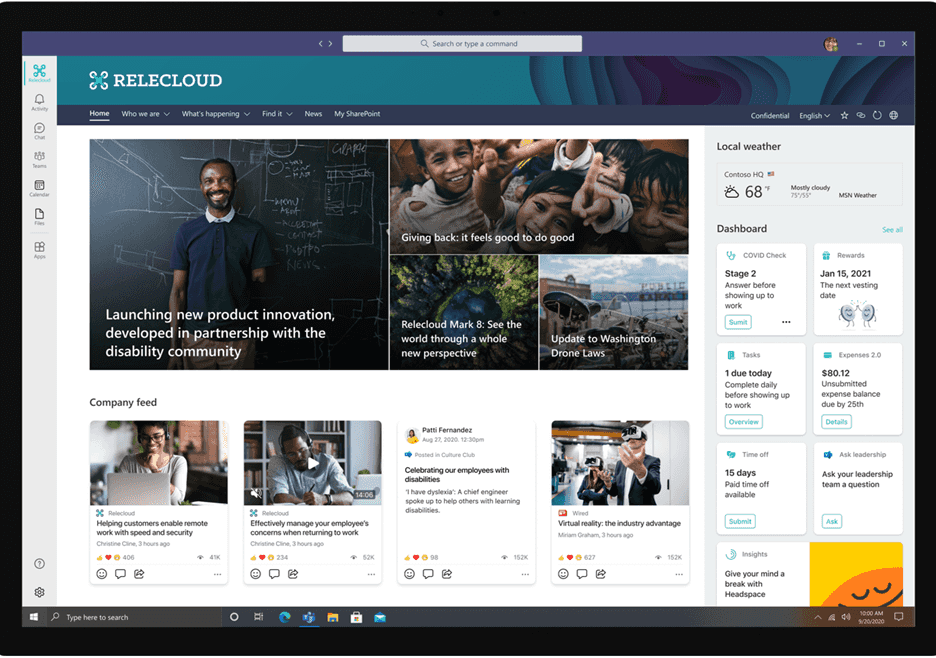
En esta versión "1.0" de Viva Connections era responsabilidad de la organización o de su partner tecnológico el diseñar y desplegar una experiencia de usuario adecuada que facilitase el acceso a esos recursos e información corporativa. Con la versión "2.0", Microsoft ha presentado una propuesta de página Home mucho más simplifica en la que se facilita no solo el acceso a los recursos corporativos de interés, sino también a los restos de productos de la suite de Vita que pueda disponer una organización.
Elementos principales de la nueva Home de Viva Connections
La nueva Home de Viva Connections tiene la siguiente apariencia en la que rápidamente podremos identificar los bloques fundamentales:
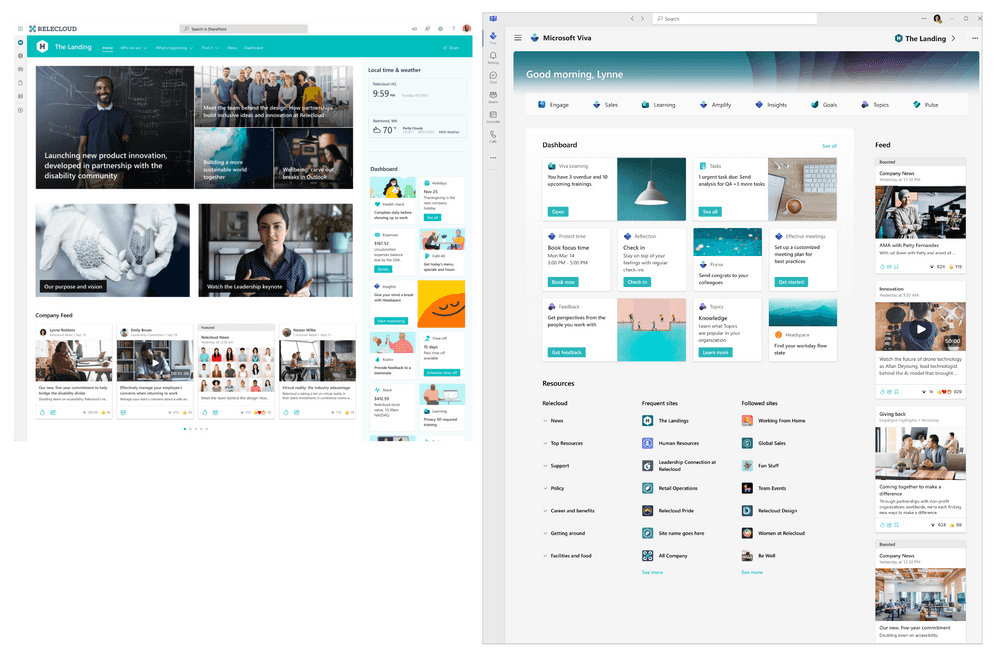
Como se puede apreciar, la nueva Home dispone de:
-
Navegación al resto de productos de la suite de Viva de que disponga la organización.
-
Dashboard de Viva Connections más optimizado en cuanto a su visualización y experiencia de usuario e incorporando nuevos cards como los de Viva Learning y Viva Topics.
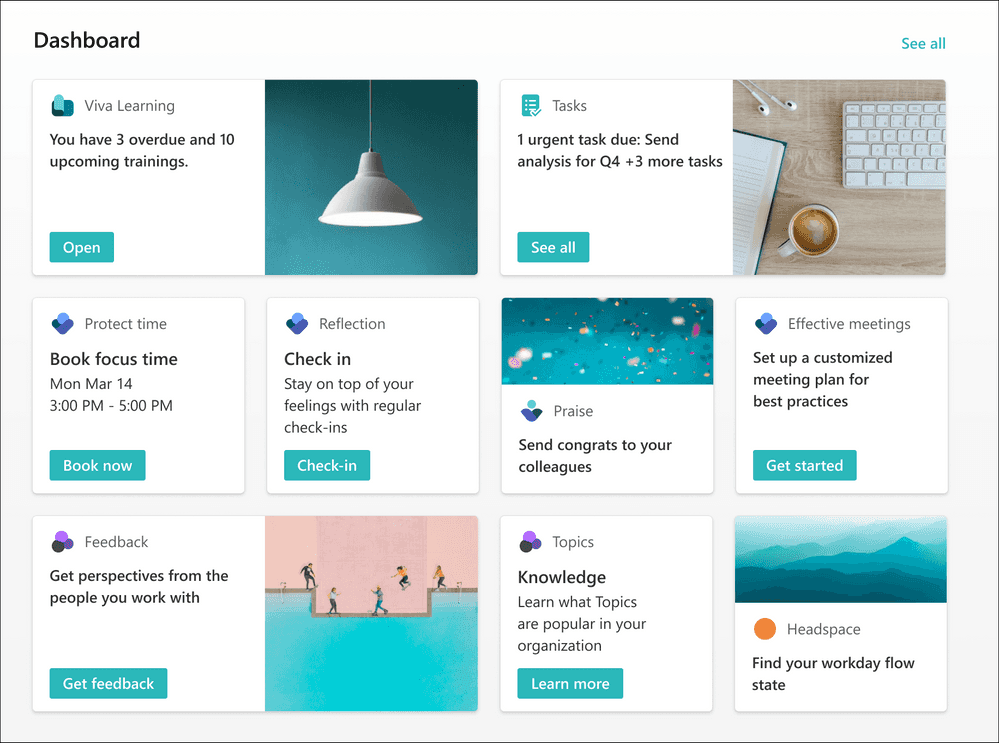
- Sección de Recursos en los que el usuario puede visualizar el listado de Sitios frecuentes, el listado de Sitios seguidos y una serie de recursos que vienen definidos por la navegación del Home Site definido en el tenant.
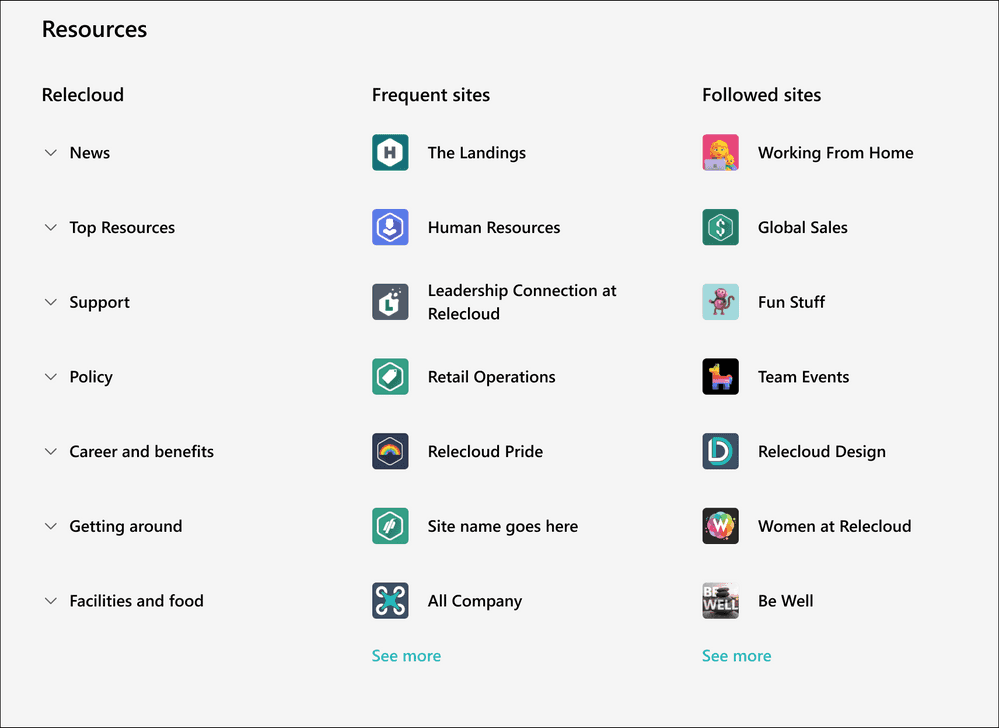
- Feed de actividad que muestra información de actividad generada en SharePoint y Yammer en base al contenido que los usuarios siguen.
Opciones de personalización de la Home de Viva Connections
La nueva Home de Viva Connections presenta tres zonas de personalización:
-
Background de la Home de Viva Connections, con especial énfasis en la cabecera.
-
Dashboard de Viva Connections.
-
Recursos.
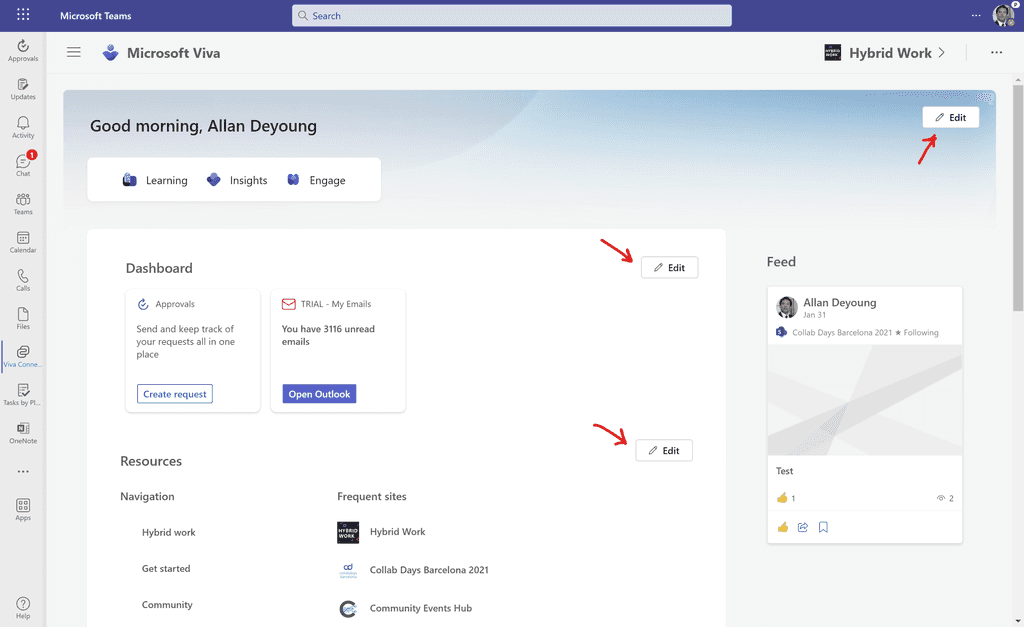
La personalización de la imagen de fondo nos permite seleccionar una imagen a aplicar al fondo de la nueva Home eligiendo entre imágenes que tengamos almacenadas en Sitios de SharePoint o OneDrive, en nuestro equipo personal o bien buscándolas en el stock de imágenes:
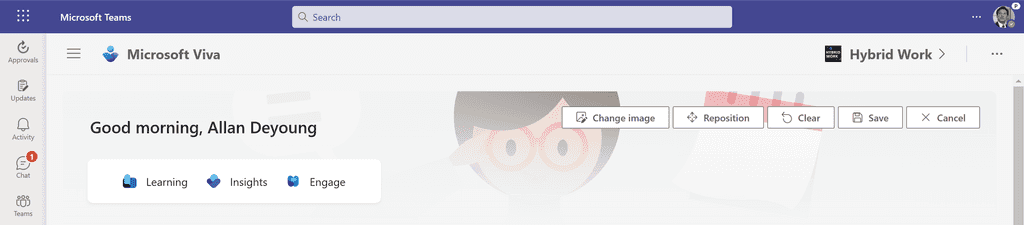
La personalización del Dashboard supone acceder a la configuración del Dashboard de Viva Connections del Home Site configurado, pero desde Teams:
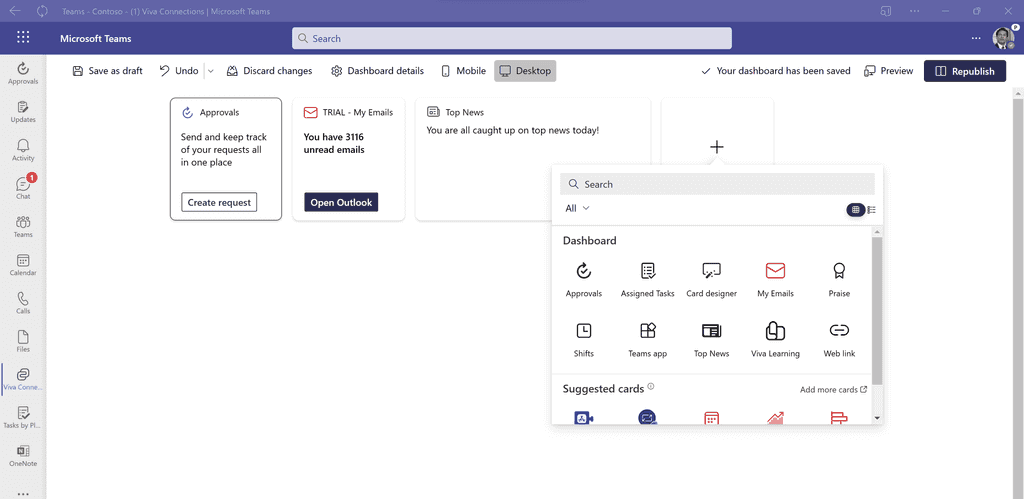
Finalmente, editar los recursos de Viva Home consiste en editar la navegación del Home Site:
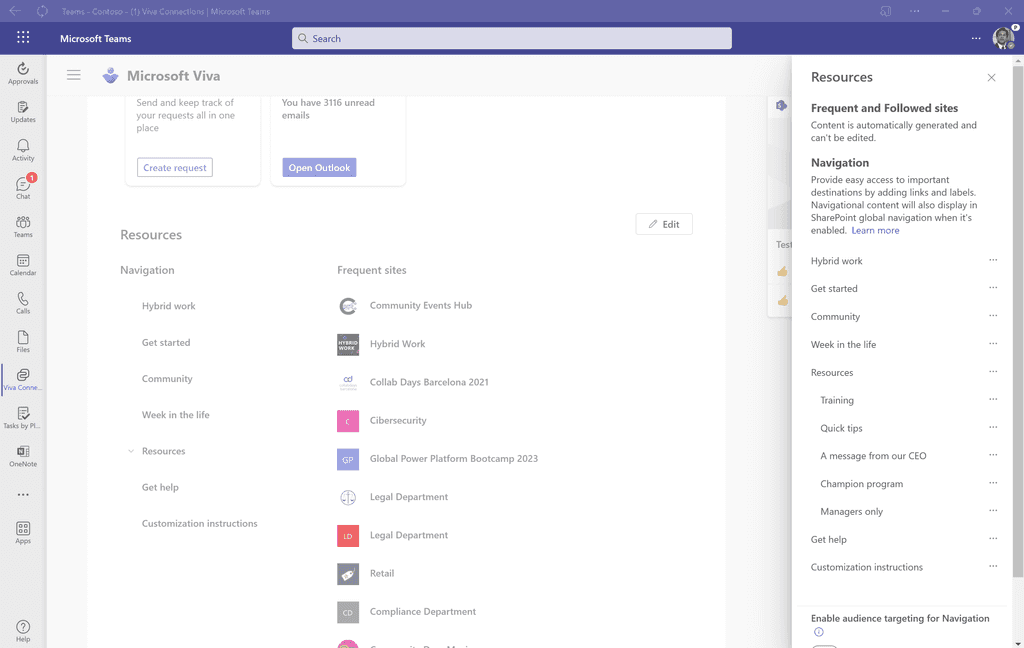
Controles de Gobierno para la Home de Viva Connections
A nivel de controles de Gobierno para la Home de Viva Connections, una pregunta que puede surgir es la siguiente: ¿Puedo configurar si quiero como experiencia por defecto la nueva Home o la Home que tengo definida en mi Home Site? La respuesta es que sí, pero a través de PowerShell porque como podéis ver en la siguiente captura seguimos sin disponer de opciones de configuración y gobierno adicionales para la App de Viva Connections en el Teams Admin Center:
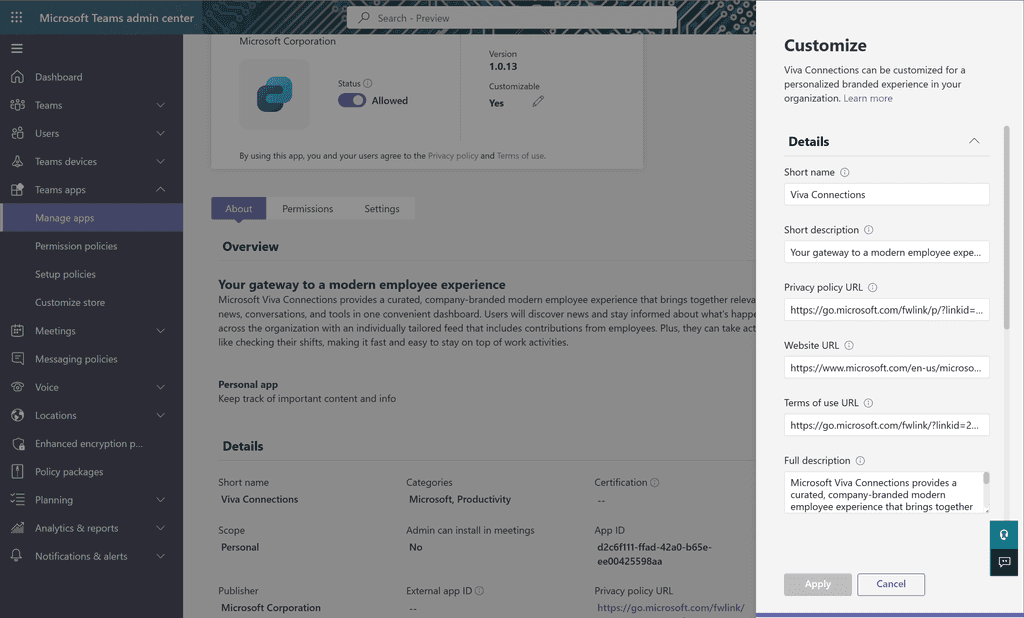
La siguiente pregunta que os haréis es: ¿Y con PowerShell se puede hacer algo? La respuesta es que sí. Podemos establecer cuál es la Home por defecto que queremos para Viva Connections de la siguiente forma:
1Set-SPOHomeSite -HomeSiteUrl <homesiteURL> -VivaConnectionsDefaultStart <$true/$false>2
Un valor $false para el parámetro VivaConnectionsDefaultStart quiere decir que el home por defecto para Viva Connections será la nueva Home. Un valor $true en cambio indica que queremos seguir utilizando la página principal del Home Site del tenant como página principal. Por defecto cuando se realice el rollout de la nueva Home, esta pasa a ser la página principal de Viva Connections, aunque desde la misma podemos navegar a nuestro Home Site.
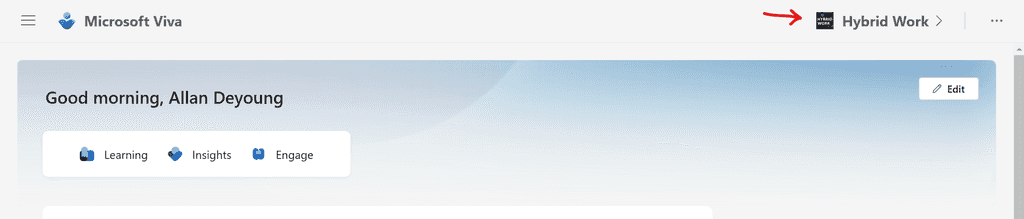
A la inversa, también podremos acceder (aunque algo oculto si me lo permitís) desde el Home Site a la nueva Home de Viva Connections.
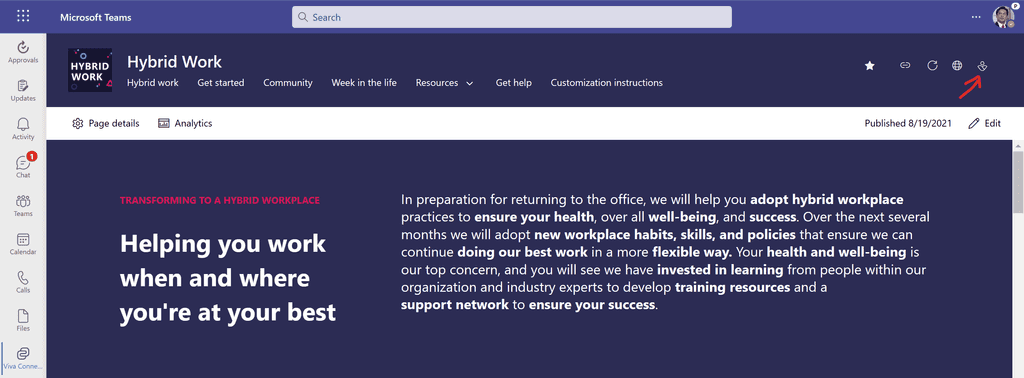
Conclusiones
Dentro de la evolución natural de Viva Connections, Microsoft ha puesto sobre la mesa un nuevo concepto de Home que mejore y unifique la experiencia de usuario en el acceso al resto de la suite de Viva, así como a recursos e informaciones de interés de cada corporación.
Juan Carlos Gonzalez
M365 SME & Delivery Manager | Microsoft 365 Apps & Services MVP
@jcgm1978 | youtube.com/@jcgonzalezmartin

